Google Chromecast è uno dei migliori dispositivi per trasmettere video sulla TV dal tuo dispositivo mobile. Il problema è che può memorizzare solo una rete wireless alla volta. Ciò significa che se modifichi la rete Wi-Fi o la password, il Chromecast dovrà essere ricollegato. Ma non preoccuparti, è facile.
In questo articolo ti mostreremo come modificare la tua rete Wi-Fi su Chromecast. Questa guida dovrebbe funzionare per Chromecast con Google TV, Chromecast di terza generazione e versioni precedenti e Chromecast Audio.
Cos'è Chromecast?
Chromecast di Google è un dispositivo utilizzato per trasmettere video da un dispositivo iOS, MacOS, finestre o Android a una TV. Il Chromecast si collega alla TV tramite la porta HDMI e si alimenta tramite una porta micro-USB.
Google Home funge da app Chromecast ed è disponibile su Google Play Store o App Store di Apple. Tutto ciò di cui hai bisogno è una connessione Internet affidabile, la tua password Wi-Fi e un servizio di streaming come Netflix o Amazon Prime.
Sono disponibili diverse versioni di Chromecast. L'ultimo, Chromecast Ultra, ti consente di trasmettere video fino alla qualità 4K con maggiore affidabilità.
Come modificare il Wi-Fi su Chromecast

La modalità di modifica del Wi-Fi sul tuo Chromecast dipende dal fatto che il dispositivo sia attualmente connesso a una rete o meno. Nelle sezioni seguenti, spiegheremo come modificare il Wi-Fi del tuo Chromecast indipendentemente dal fatto che sia connesso o meno a una rete esistente. Questi passaggi dovrebbero funzionare sia per Android che per iPhone.
Cambia Wi-Fi su Chromecast quando connesso a una rete esistente
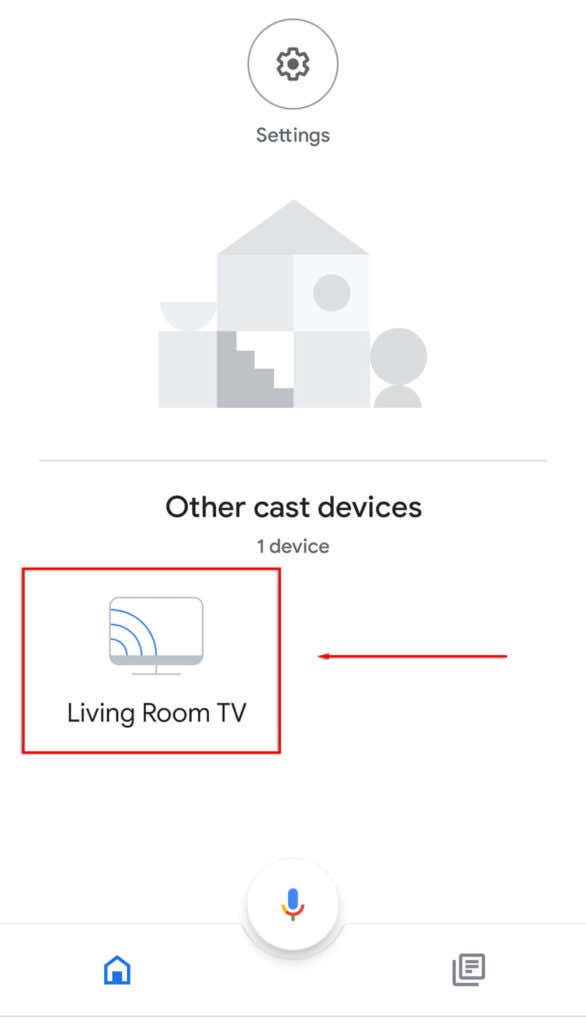
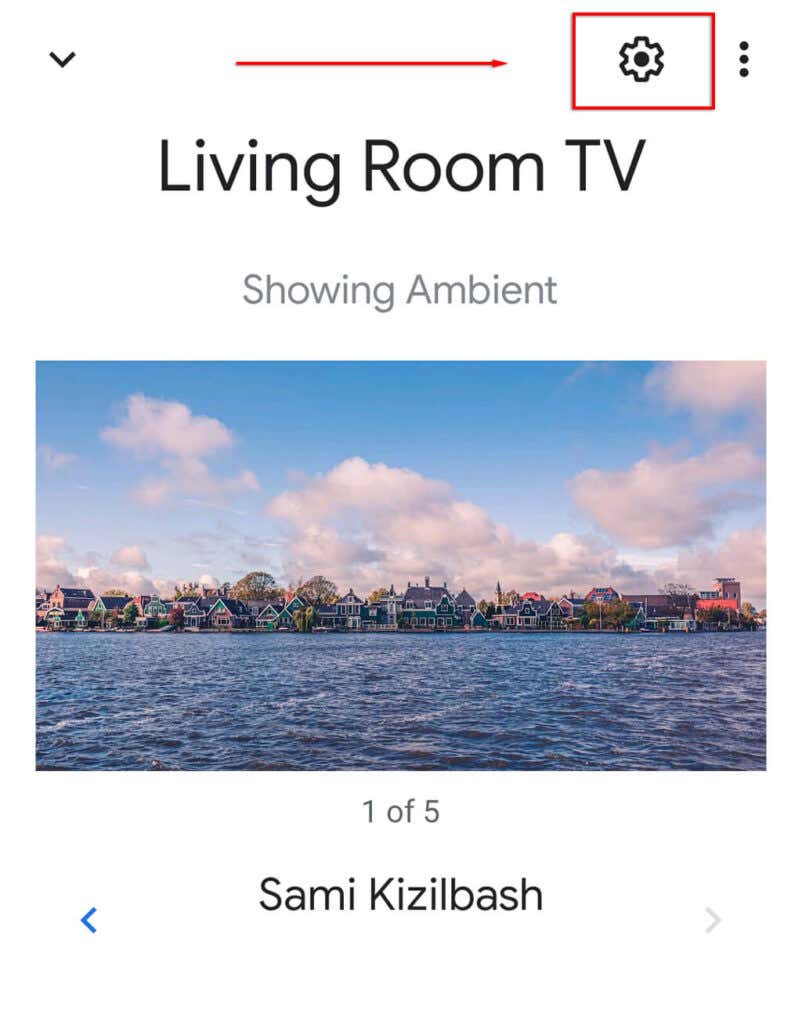
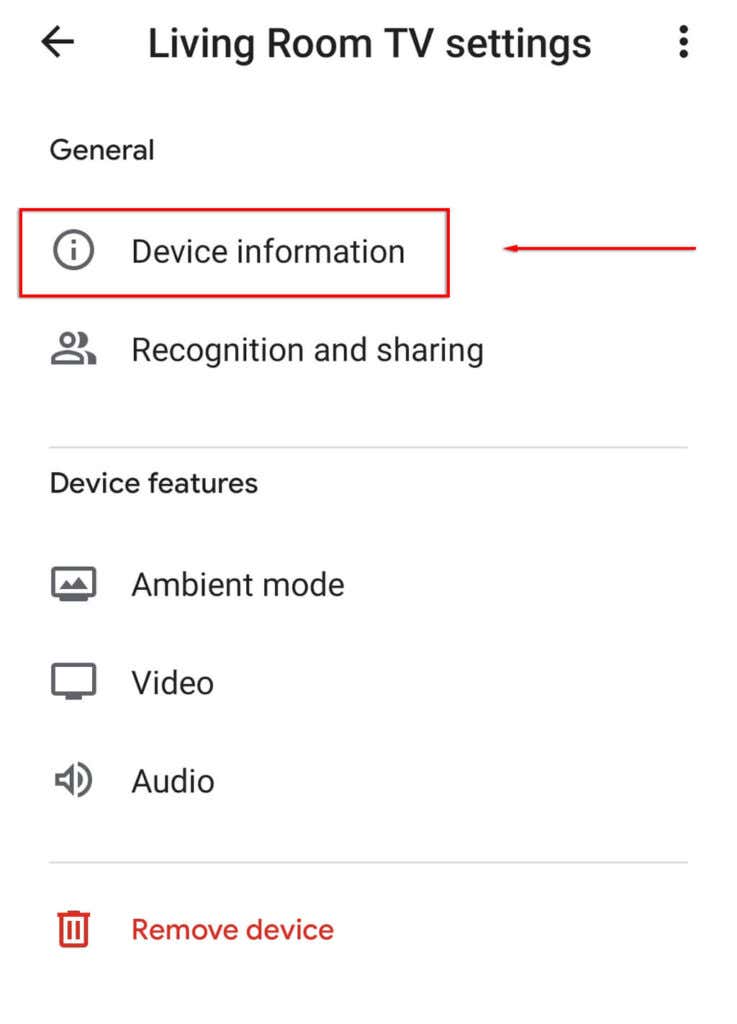
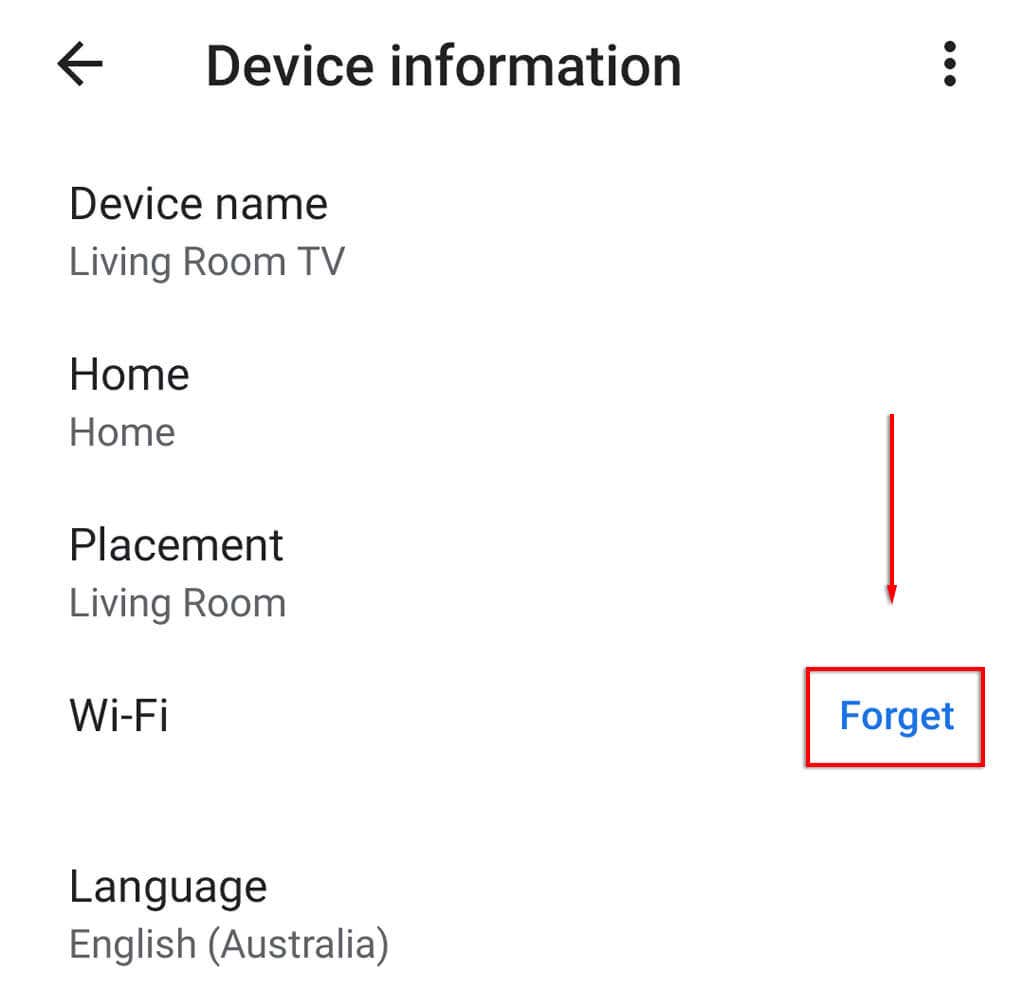
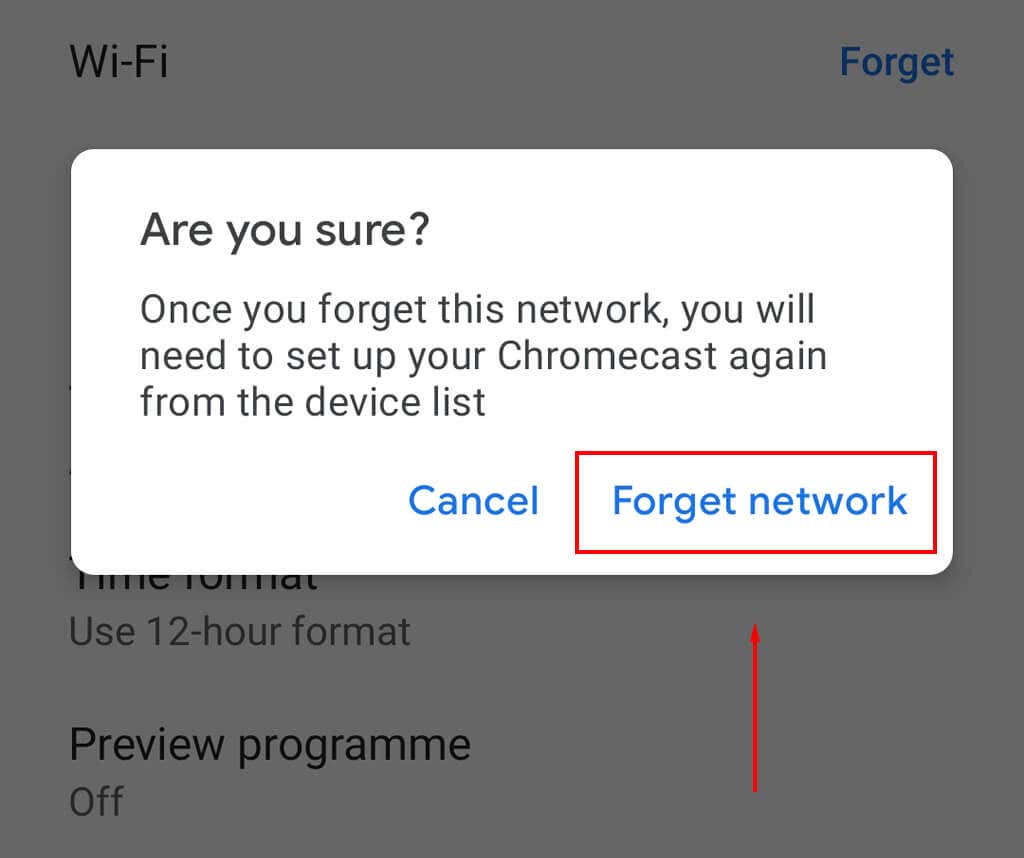
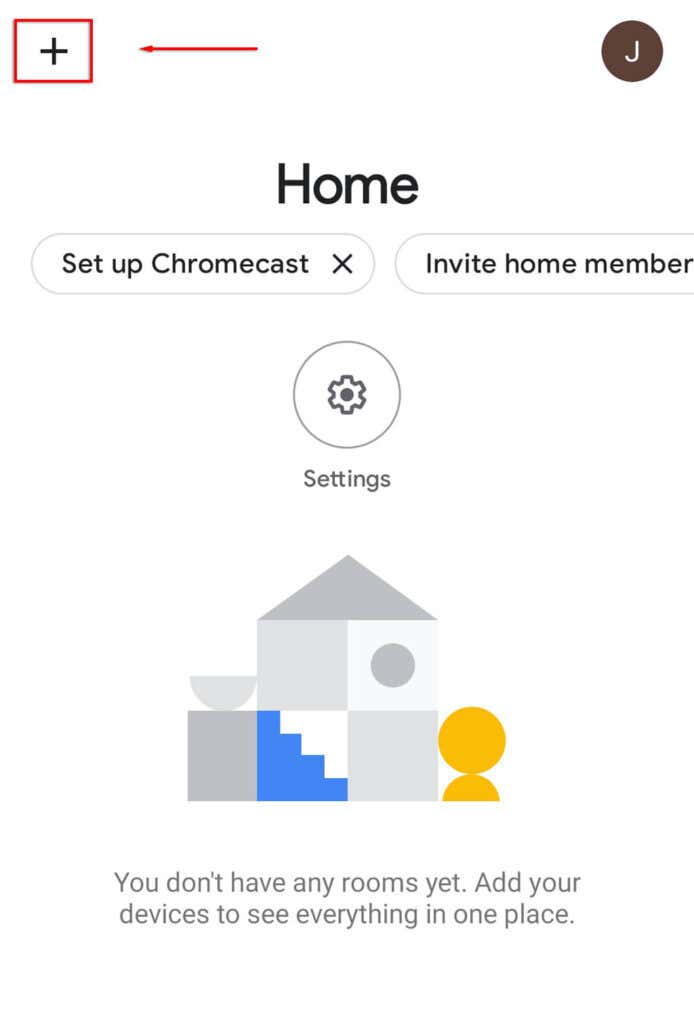
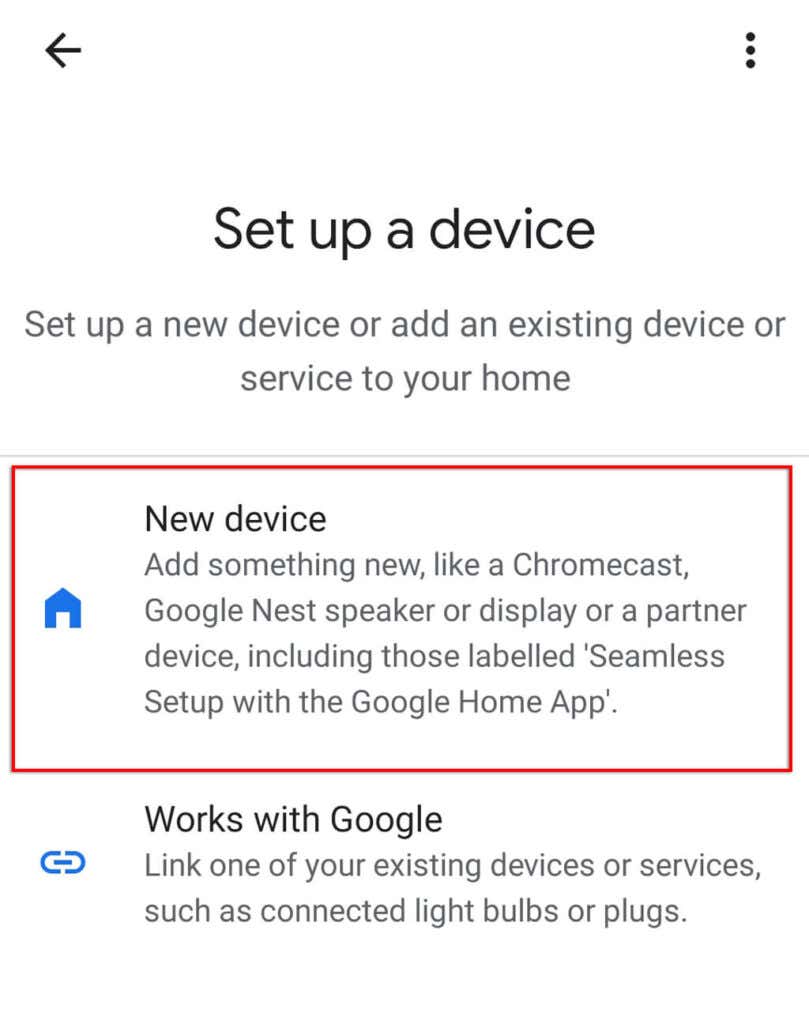
Nota: se l'opzione Wi-Fi non è disponibile nelle impostazioni di Google Home, probabilmente non sei connesso alla stessa rete Wi-Fi del tuo Chromecast. In tal caso, segui i passaggi successivi a reimposta il tuo Chromecast e aggiungi una nuova rete Wi-Fi.
Cambia Wi-Fi su Chromecast quando non è connesso a una rete
Se di recente hai modificato la tua rete Wi-Fi e il tuo Chromecast non è più connesso, dovrai eseguire un ripristino dei dati di fabbrica e quindi configurare nuovamente il tuo Chromecast con la nuova rete.
Per riavviare il Chromecast:

In alternativa:
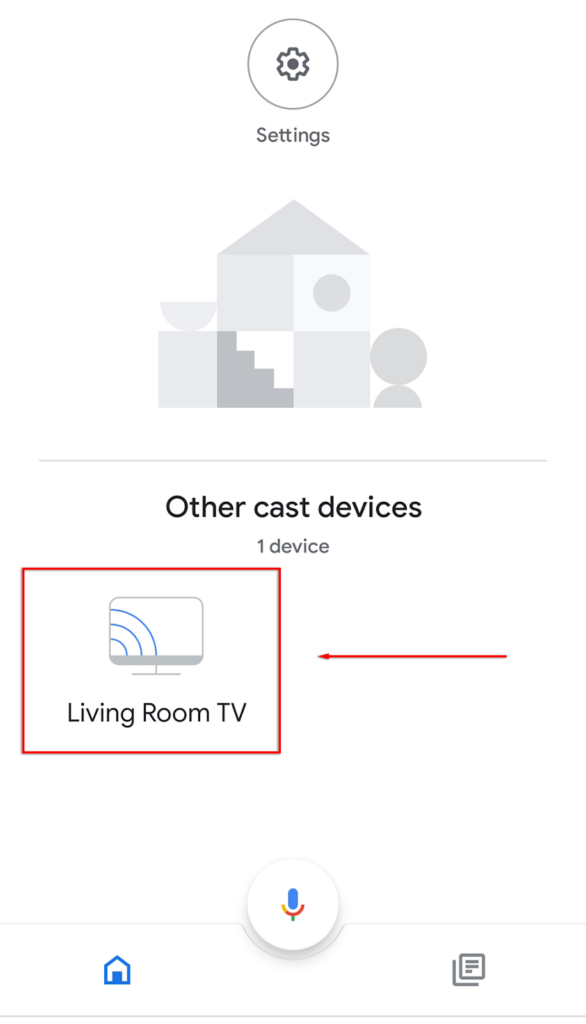
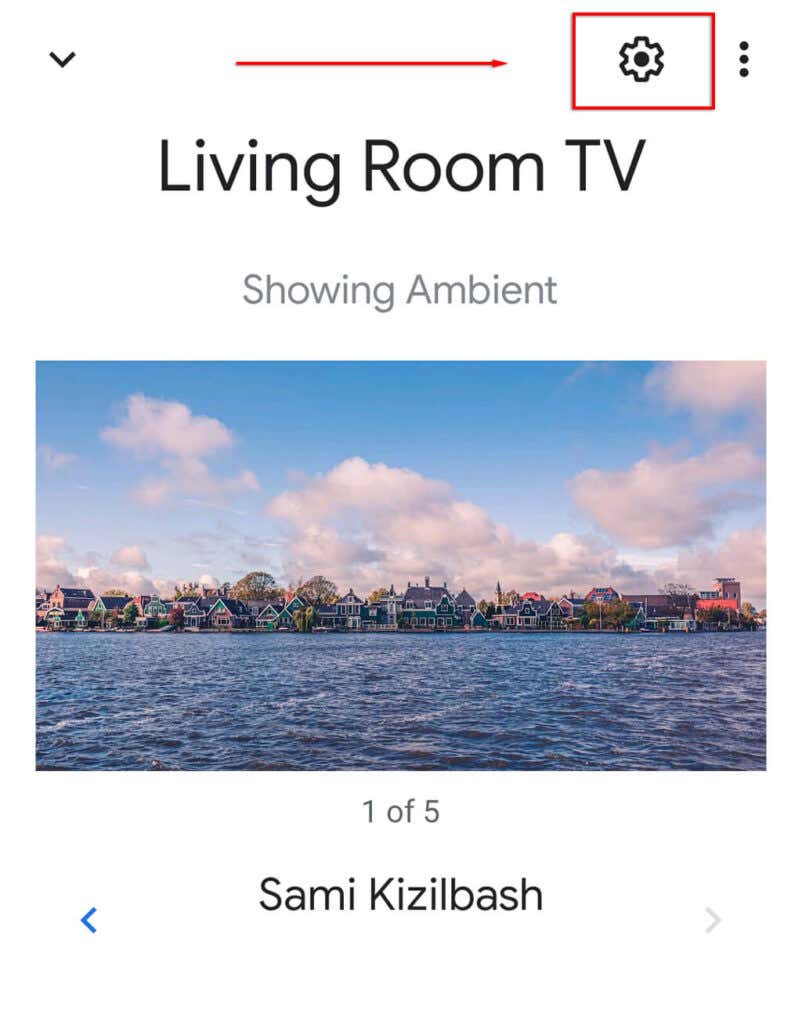
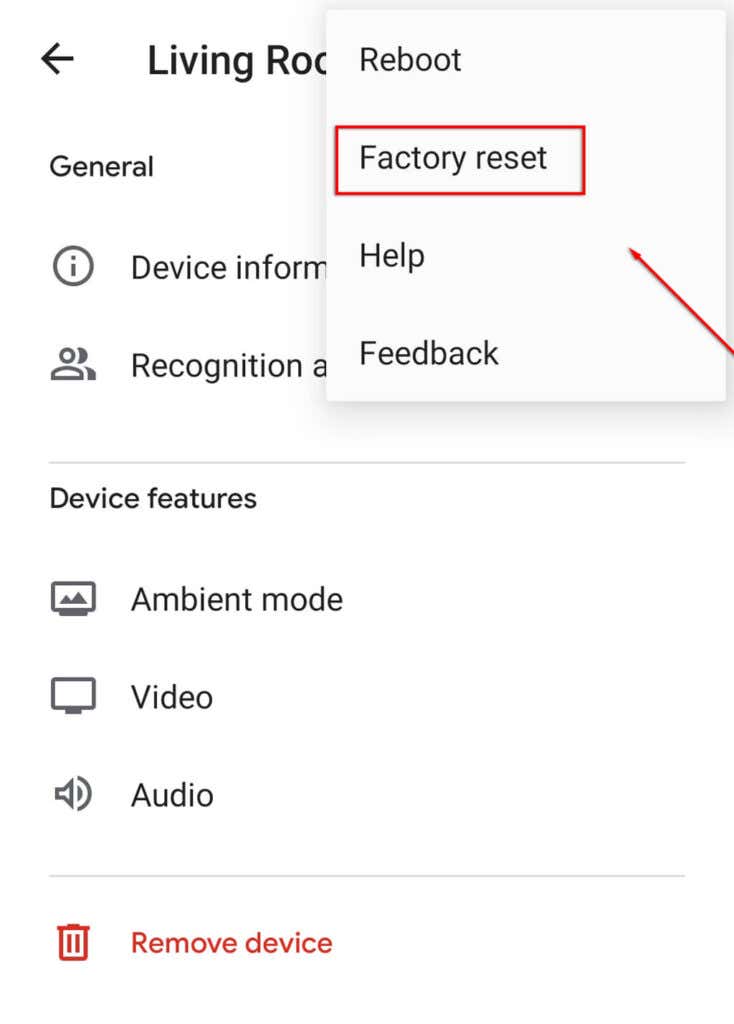
Successivamente dovrai accompagnare il tuo Chromecast attraverso la procedura di configurazione. Per farlo:
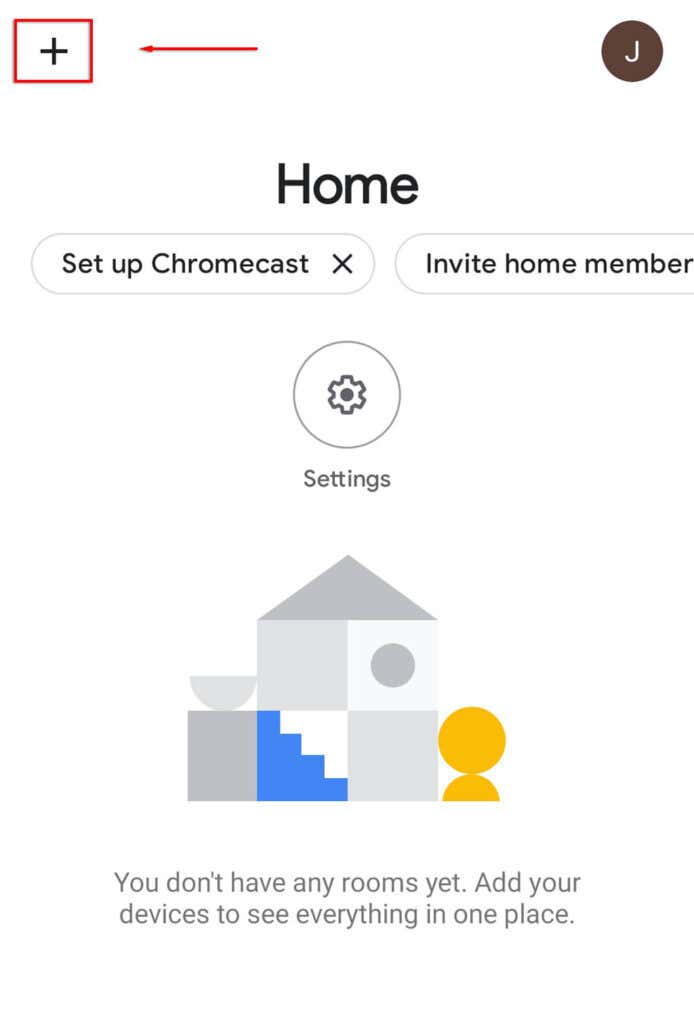
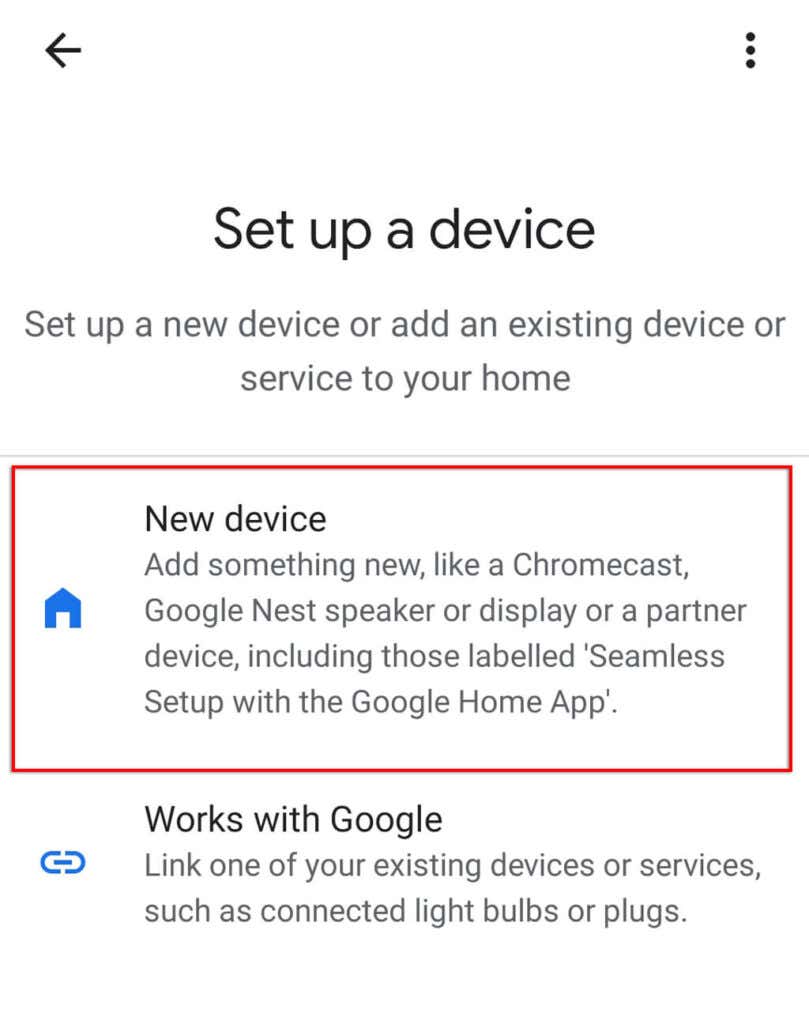
Nota: se il Chromecast non riesce a stabilire una connessione o si verifica un errore, verifica che sia il dispositivo che il Chromecast condividano la stessa connessione Wi-Fi e che il Bluetooth sia attivato sul tuo dispositivo. Se il problema persiste, puoi provare a risolvere il problema. Puoi anche acquistare un adattatore Ethernet che collega il tuo Chromecast direttamente al router, aggirando i problemi Wi-Fi.
Se tutto il resto fallisce, puoi sempre trasmettere lo schermo del tuo PC o laptop tramite il browser Chrome!
Cambiare il Wi-Fi su Chromecast è così facile
Fortunatamente, è facile cambiare rete Wi-Fi sul tuo Chromecast. E, se riscontri un problema tecnico, è facile eseguire un ripristino delle impostazioni di fabbrica e ricominciare da zero. Ora puoi tornare di nuovo a trasmettere in streaming i tuoi programmi preferiti!
.